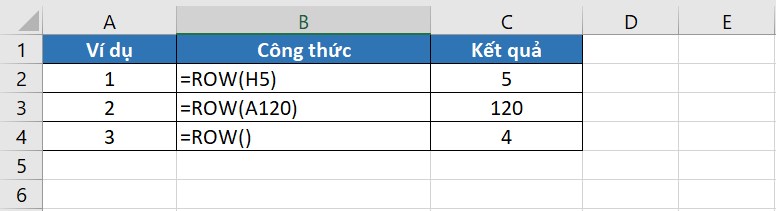Bạn đang xem bài viết Hàm ROW trong Excel trả về số hàng trong ô tham chiếu tại thtrangdai.edu.vn. Bạn có thể truy cập nhanh những thông tin cần thiết trong mục lục bài viết dưới đây.
Hàm ROW trong Excel trả về số hàng của một ô tham chiếu, giúp bạn thực hiện các thao tác tìm kiếm nhanh và chính xác hơn. Mời các bạn cùng khám phá công thức và cách sử dụng hàm ROW trong Excel bằng ví dụ minh họa cụ thể trong bài viết dưới đây nhé!
Công thức hàm ROW
Hàm ROW trong Excel được sử dụng khi bạn muốn lấy số hàng của một ô/dải ô. Giá trị trả về sẽ là một số cụ thể có vị trí trên cột.
Cú pháp của hàm ROW:
Ghi chú:
- Nếu bỏ qua thẩm quyền giải quyết. thẩm quyền giải quyếthàm ROW sẽ mặc định là ô mà bạn đã nhập công thức hàm ROW.
- Thẩm quyền giải quyết Không thể đề cập đến nhiều khu vực. Ví dụ: bạn không thể gõ: =ROW(F6,H6)
- Nếu như thẩm quyền giải quyết. thẩm quyền giải quyết là một phạm vi ô và hàm ROW được nhập dưới dạng mảng dọc, hàm ROW trả về số hàng của tham chiếu dưới dạng mảng dọc.
Phân biệt hàm ROW và hàm ROWS trong Excel:
- Hàm ROW trả về vị trí số hàng của tham chiếu.
- Hàm ROWS sẽ trả về số hàng của vùng dữ liệu tham chiếu.
Tùy vào mục đích sử dụng mà bạn sử dụng hàm ROW hoặc ROWS cho phù hợp nhé!
Xem thêm: Hàm SUMIF
Một số ví dụ về hàm ROW
Hàm ROW được sử dụng để xác định thứ tự hàng của ô/dải ô cần tham chiếu. Bạn có thể xem các ví dụ sau:
- Ví dụ 1: Ô tham chiếu là H5, thứ tự hàng là 5 nên giá trị trả về là 5.
- Ví dụ 2: Ô tham chiếu là A120, thứ tự hàng là 120 nên giá trị trả về là 120.
- Ví dụ 3: Làm thẩm quyền giải quyết. thẩm quyền giải quyết bị bỏ qua nên hàm sẽ lấy ô tham chiếu làm ô trong đó hàm được sử dụng. Ô này có địa chỉ C4 nên giá trị trả về là 4.
Một số mẹo sử dụng hàm
Trong khi sử dụng hàm ROW, bạn có thể áp dụng các mẹo sau để giúp các thao tác nhanh chóng, thuận tiện hơn và hạn chế sai sót:
– Lý lẽ thẩm quyền giải quyết. thẩm quyền giải quyết Trong hàm ROW, không thể tham chiếu đến nhiều vùng hoặc ô. Nó chỉ có thể chứa địa chỉ của một ô (Ví dụ: C2) hoặc một mảng (Ví dụ: C3:C7). Bạn không thể nhập công thức có dạng =ROW(A6,H6) hoặc =ROW(C3:C7,H3:H7).
– Nếu các bạn muốn tính số hàng trong mảng đã chọn có thể sử dụng hàm ROWS với công thức:
=ROWS(mảng)
Trong đó mảng. mảng là tham chiếu đến một phạm vi ô hoặc phạm vi ô mà bạn muốn lấy số hàng từ đó.
Ví dụ bên dưới cho thấy trong phạm vi A2:E11 có tổng cộng 10 hàng. Khi bạn nhập =ROWS(A2:E11), hàm ROWS sẽ trả về kết quả 10.

– Nếu bạn muốn Excel trả về cho bạn một mảng dữ liệu bao gồm số hàng của một mảng định trước, hãy thử áp dụng công thức mảng. Đây là cách thực hiện:
Bước 1: Chọn phạm vi mục tiêu. Trong ví dụ này, bạn muốn Excel trả về cho bạn một cột dữ liệu là số hàng của mảng C4:G13. Vì vậy, bạn sẽ cần cho Excel một khoảng trống gồm 10 ô liên tiếp trong 1 cột để trả về kết quả.
Như vậy các bạn sẽ chọn 10 ô liên tiếp ở cột bất kỳ. Ở đây, lấy 10 ô trong cột A có địa chỉ từ A1:A10.
Trong ô đầu tiên của phạm vi mục tiêu, nhập công thức hàm =ROW(C4:G13).

Bước 2: Sau khi nhập công thức, nếu máy tính của bạn cài đặt phiên bản Microsoft 365 mới nhất thì bạn chỉ cần nhấn Enter để xác nhận áp dụng công thức mảng. Với các phiên bản khác sử dụng tổ hợp phím Ctrl + Shift + Enter.
(Ví dụ trong bài được thực hiện trên Excel 2016, không phải phiên bản mới nhất nên bạn sẽ cần nhấn Ctrl + Shift + Enter để xác nhận sử dụng công thức mảng.)
Bạn sẽ thấy hai dấu ngoặc nhọn được chèn vào đầu và cuối công thức. Đây là dấu hiệu cho thấy một công thức mảng đang được áp dụng. Kết quả là bạn sẽ nhận được số hàng trong mảng ban đầu được điền đầy đủ vào phạm vi đích mới.

Vậy điều gì sẽ xảy ra nếu bạn không áp dụng công thức mảng?
Nếu không áp dụng công thức mảng và tham chiếu là một phạm vi dọc thì hàm ROW sẽ trả về vị trí hàng của ô đầu tiên trong phạm vi đó.
Giả sử, trong ô I1, bạn nhập =ROW(C4:G13) và nhấn Enter. Kết quả trả về sẽ là 4 – tức là vị trí hàng của ô đầu tiên trong vùng dữ liệu thẩm quyền giải quyết. thẩm quyền giải quyết.

Trên đây là hướng dẫn cách sử dụng hàm ROW để lấy thứ tự hàng trong Excel. Hy vọng từ những thông tin trong bài các bạn sẽ hiểu rõ hơn về hàm ROW và áp dụng vào công việc của mình một cách hiệu quả nhé!
Cảm ơn bạn đã xem bài viết Hàm ROW trong Excel trả về số hàng trong ô tham chiếu tại thtrangdai.edu.vn. Các bạn có thể bình luận, xem thêm các bài viết liên quan bên dưới và hy vọng nó sẽ giúp ích cho bạn. Thông tin thú vị.
Nhớ để nguồn: Hàm ROW trong Excel trả về số hàng trong ô tham chiếu tại thtrangdai.edu.vn
Chuyên mục: Blog